Paras valokuvien järjestämisohjelmisto Windowsille
Jokaisessa puhelimessa on halpoja tallennuslaitteita ja kameroita, joten elämäsi jokaisen tärkeän hetken ikuistaminen on helpompaa kuin koskaan. Mutta jos otat paljon kuvia ja varmuuskopioit ne tietokoneellesi, olet todennäköisesti törmännyt ongelmaan – organisaatioon.
Vaikka kiintolevyn täyttäminen valokuvilla on helppoa, on paljon vaikeampaa saada järkeä tuosta valtavasta kokoelmasta. Kuvaavat nimet varmasti auttavat, mutta tietyn volyymin jälkeen toisto nostaa rumaa päätään. Ja jos jätät kuviisi niiden oletusnumeroidut nimet, se on vielä haastavampaa.

Tästä syystä hyvä valokuvien järjestämisohjelmisto on välttämätön kaikille Windows - tietokoneille. Tässä on kokoelma parhaista.
1. Adobe Bridge
Vaikka Adoben Lightroom Classic on loistava työkalu ammattivalokuvaajille, jotka haluavat järjestää ja muokata kuviaan, se on hieman liian monimutkainen aloittelijoille. Jos etsit vain tapaa järjestää valokuvakokoelmasi kätevästi, Adobe Bridge on parempi valinta.
Adobe Bridge on omistettu digitaalisen omaisuuden hallintaohjelmisto, joka poistaa Lightroom Classicin(Lightroom Classic) valokuvien muokkausominaisuudet ja tarjoaa virtaviivaisemman käyttöliittymän, joka keskittyy sen sijaan kuvien hallintaan. Voit tehdä kuvien perusmuokkauksia, kuten säätää värejä tai lisätä vesileimoja(adding watermarks) , mikä yleensä riittää useimmille käyttäjille.

Sovellus ei rajoitu pelkästään valokuviin, vaan kaikkiin visuaalisiin tiedostomuotoihin, mukaan lukien 3D-tekstuurit ja Photoshop PSD -tiedostot. Se voi myös lukea EXIF- tietoja, mikä tekee siitä erinomaisen työkalun raaka- ja prosessoitujen valokuvien ymmärtämiseen.
Lightroom Classicin filminauhanäkymä tekee paluun ja tarjoaa kätevän tavan tarkastella kuvia levyllä ja järjestää ne. Olennainen tila sopii erinomaisesti kansioissa liikkumiseen, kun taas Tulostus-välilehti on hyvä luoda yhteystietoarkkeja tulostusta varten.
2. Google Photos
Vaikka markkinoilla ei ole pulaa valokuvien järjestämisohjelmistosta, useimmat vaihtoehdot tarjoavat sinulle työkaluja tiedostojen järjestämiseen manuaalisesti. Eikö olisi hienoa, jos sovellus voisi ymmärtää kuvien sisällön ja luokitella ne automaattisesti?
Tässä Google Photos tulee käyttöön. Se on yksi harvoista kuvien hallintasovelluksista, jotka on varustettu tekoälyllä toimivalla(AI-powered) kasvojentunnistustekniikalla. Tämän ansiosta sen avulla voit etsiä tiettyjä aiheita(search for specific subjects) , vaikka itse valokuvia ei olisi merkitty oikein.
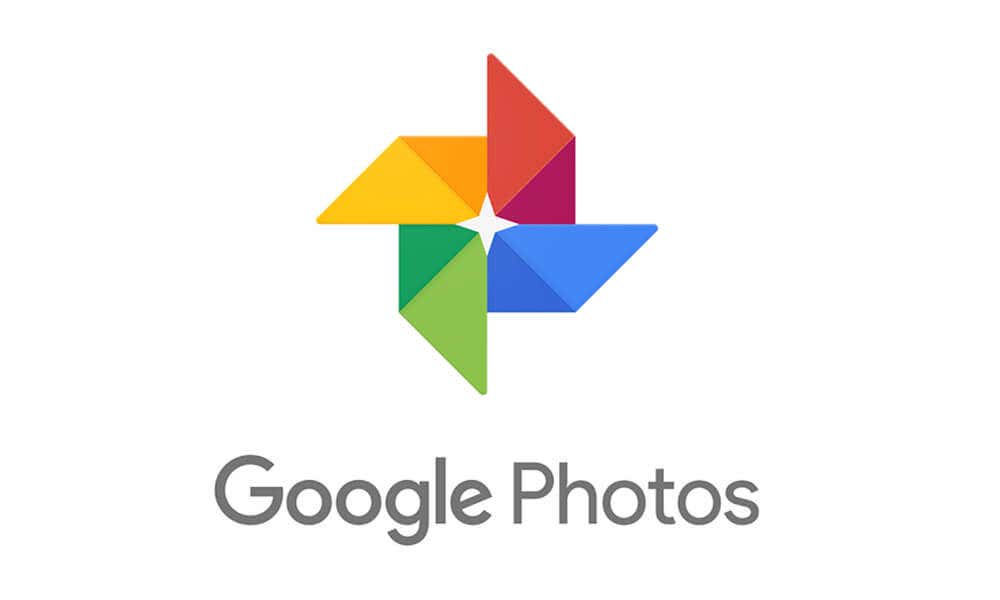
Kuten arvata saattaa, kuvien lataaminen pilveen(uploading pictures to the cloud) on suhteellisen helppoa Google(Google Photos) Kuvissa , ja kuvien väritasojen korjaamiseksi on olemassa joitain peruskuvanmuokkausvaihtoehtoja. Organisaatiopuolella saat vain kansiot, mutta tekoälyn avustuksella aikajanatoiminto auttaa sinua luokittelemaan ne edelleen.
3. ACDSee Photo Studio
Kansiot ja luokat ovat hyviä, mutta kun sinulla on paljon kuvia, tarvitset vielä enemmän tapoja järjestää ne. ACDSee Photo Studio on luultavasti kattavin Windowsissa(Windows) saatavilla oleva kuvanhallintaohjelmisto .
Sen lisäksi, että valokuvakirjastosi järjestetään kuvaparametrien, kuten päivämäärän, sijainnin tai EXIF- tietojen, perusteella, ACDSee Photo Studio tarjoaa mukautettuja organisaatioominaisuuksia, kuten avainsanoja tai värimerkintöjä. Voit luokitella kuviin lisää metatietoja, kuten tunnisteita tai tähtiluokituksia, mikä helpottaa laajan kuvakokoelman ymmärtämistä.
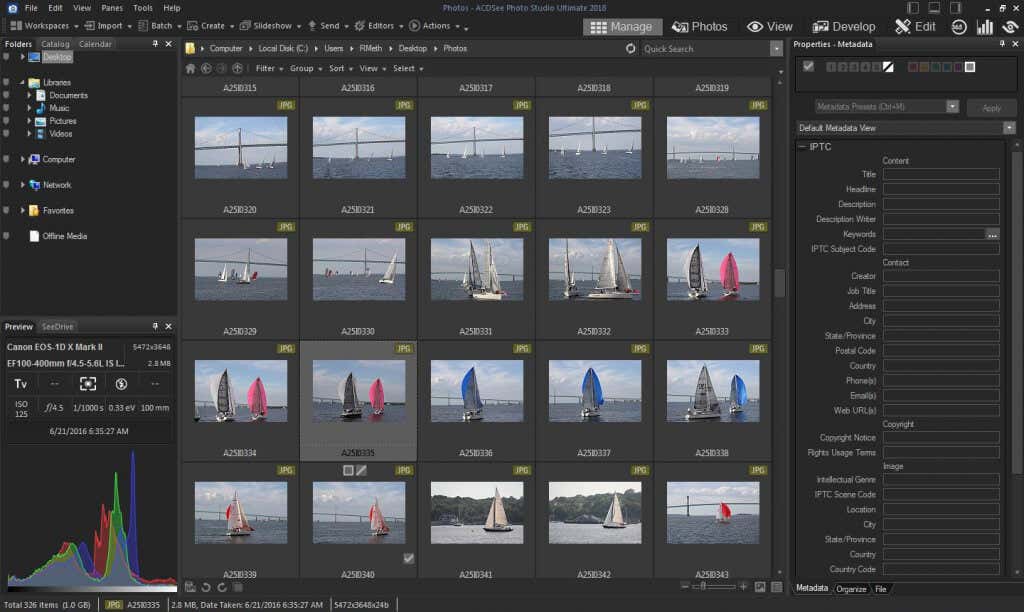
Parasta on, että ohjelmisto ei vaadi kuvien tuontia. Kaikkia kuvatiedostotyyppejä PNG- , JPEG- ja TIFF -tiedostoista tuetaan heti valmiina. ACDSee Photo Studio voi jopa katsella valokuvia zip-tiedostoissa purkamatta niitä ensin.
4. FastStone Image Viewer
Jokainen, joka on koskaan työskennellyt kuvankäsittelyohjelmiston kanssa, tietää, kuinka hitaita jotkut näistä sovelluksista voivat olla. Valokuvien(Photo) järjestämisohjelmisto voi olla vieläkin pahempaa, sillä satojen kuvien jongleeraaminen rasittaa tietokoneen ominaisuuksia voimakkaasti.
FastStone Image Viewer on nimensä mukaisesti kuvien hallintasovellus, joka keskittyy nopeuteen. Sovellus ei vain käynnisty ja toimii nopeammin, vaan se tarjoaa myös työkaluja, jotka auttavat järjestämään digitaaliset kuvat myös nopeammin. Voit nimetä valokuvia uudelleen samalla kun lajittelet ne eri alikansioihin. Kuvien koon muuttaminen on myös helppoa, koska jokaisen kuvan mitat näkyvät rinnalla.

Tämän seurauksena tavallisesti monimutkaiset asiat, kuten kuvankäsittely tai metatietojen muokkaaminen, on tehty helpommaksi. Voit tarkastella valokuvakirjastoasi filminauhana tai kansiorakenteessa sekä kätevän Vertaa valittuja kuvia(Compare Selected Images) -näkymää, joka näyttää useita kuvien pikkukuvia kerralla nopeaa vertailua varten.
5. Zoner Photo Studio
Jos pidät ACDSee Photo Studion erilaisista luokitteluvaihtoehdoista ja toivot sen olevan käyttäjäystävällisempi käyttöliittymä, Zoner Photo Studio on juuri sinulle sopiva sovellus. Siinä on laaja valikoima parametreja, joita voit käyttää valokuvasi järjestämiseen, kuten värimerkit, avainsanat, arvosanat jne.
Zoner Photo Studion(Zoner Photo Studio) erottaa siististi toiminnot Hallinta-(Manager) , Kehitys-(Develop) , Editor- ja Create - välilehtien välillä. Käyttöliittymä on myös virtaviivaistettu, joten voit tuoda valokuvia iPhonesta tai digitaalikamerasta ja aloittaa niiden järjestämisen suoraan. Voit työskennellä myös RAW-tiedostojen kanssa.
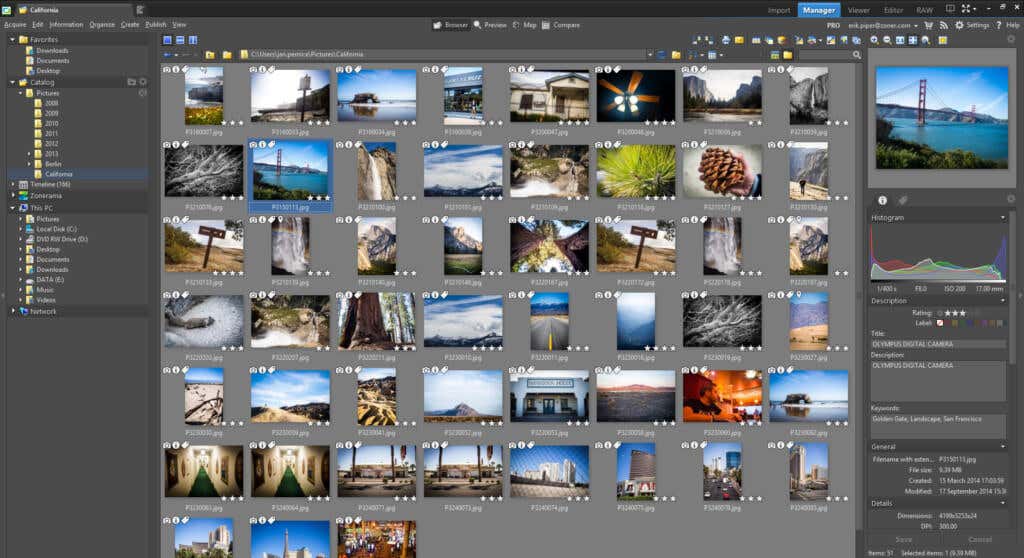
Ohjelmisto luo digivalokuvistasi Katalogin(Catalog) , joka on pohjimmiltaan tietokanta, joka sisältää kaikki kuviin liittyvät tiedot helposti haettavassa muodossa. Zoner Photo Studiossa(Zoner Photo Studio) on myös joitain peruskuvankäsittelytyökaluja, joiden avulla voit muokata valokuviasi yksinkertaisella tavalla.
6. Digikam
Tähän mennessä olemme nähneet johtavien ohjelmistokehittäjien huippuluokan valokuvanhallintasovelluksia. Mutta entä avoimen lähdekoodin vaihtoehdot? Tällaiset sovellukset ovat yleensä ilmaisia, ja niitä päivitetään paljon säännöllisesti ajan myötä.
Digikam on ilmainen ja avoimen lähdekoodin digitaalisten valokuvien järjestäjä tietokoneille. Se toimii kaikissa käyttöjärjestelmissä, mukaan lukien Linux , macOS ja Windows . Tavalliset ominaisuudet, joita voit odottaa sellaiselta sovellukselta, ovat kaikki käytettävissä Digikamissa –(Digikam –) lajittelu tunnisteiden avulla, metatietojen muokkaaminen jne.

Voit järjestää kokoelmasi albumeihin, jakaa valokuvia pilvitallennusvaihtoehtoihin(share photos to cloud storage options) , kuten Flickriin(Flickr) tai Google Driveen(Google Drive) , ja tallentaa metatietoja, kuten sijainnin tai kuvauksen, SQLite - tietokantaan. Ainoa ongelma on ei-niin intuitiivinen käyttöliittymä. Kuten useimmat avoimen lähdekoodin sovellukset, kehitystyössä keskitytään virheiden poistamiseen sen sijaan, että ne tekisivät niistä kauniimpia.
Digikam on kuitenkin(Digikam) paras ilmainen valokuvien hallintasovellus, joka vastaa jopa maksullisen sovelluksen suorituskykyä.
7. Adobe Lightroom
Useimmat online-oppaat suosittelevat Adobe Lightroomia(Adobe Lightroom) ykköspaikaksi. Syy tähän on yksinkertainen: se on ammattimainen kuvankäsittelyohjelmisto, jota valokuvausstudiot käyttävät eri puolilla maailmaa valokuvaerien hallintaan ja muokkaamiseen.
Mutta se ei ole puhtaasti digitaalisen omaisuuden hallintatyökalu. Ollakseni rehellinen, se voi tehdä kaiken, mitä valokuvan järjestäjä voi tehdä ja enemmän, mutta työlle omistettu sovellus olisi paljon helpompi työskennellä.

Joten vaikka Adobe Lightroom antaa sinun lisätä avainsanoja ja luoda valokuvakokoelmia ,(Collections) se ei voi edes näyttää suoraan kaikkia levyllä olevia valokuvia. Sinun on ensin tuotava kuvat (sinulta kysytään päällekkäisiä kuvia). Kun tähän lisätään monimutkainen käyttöliittymä, jossa on paljon ominaisuuksia, joita kotikäyttäjä ei halua tai tarvitse, niin saat selville, miksi emme suosittele tätä sovellusta aivan huipulla.
Sinun tulisi valita Adobe Lightroom vain, jos voit hyödyntää sen edistyneitä kuvankäsittelyominaisuuksia. Ammattilaisille Lightroom sopii siististi työnkulkuun Photoshopin(Photoshop) ja muiden Adobe - työkalujen kanssa. Mutta jos etsit vain kuvanhallintasovellusta ilman kelloja ja pillejä, Adobe Bridge on sinulle parempi valinta.
8. Magix Photo Manager
Magix Photo Manager on erinomainen kuvankäsittelysovellus Windowsille(Windows) . Ilmainen versio saattaa olla hieman rajoitettu, mutta jos olet valmis maksamaan muutaman taalan, sovellus on vertaansa vailla.
Se toimii erityisen hyvin oikein nimettyjen kuvien kanssa; sen älykäs suodatin voi lajitella kuvat automaattisesti niiden nimien ja luontipäivien perusteella. Voit tietysti jatkaa omien tunnisteiden lisäämistä ja luokitella niitä edelleen.

Valokuvaeditori on perus, mutta sotkuttoman käyttöliittymän ansiosta se kannattaa. Voit tarkastella nykyistä kuvaa muiden albumisi kuvien rinnalla samalla kun käytät erilaisia esiasetuksia säätääksesi sen ulkoasua. Yksinkertaiset asiat, kuten punasilmäisyyden korjaaminen valokuvassa, napsauttaa.
Voit myös suorittaa eräkäsittelyä, kuten erämuokkausta tai erän uudelleennimeämistä kokonaisille valokuva-albumeille ilman suurta vaivaa. Koska sovellus luo automaattisia varmuuskopioita, sinun ei tarvitse huolehtia siitä, että jokin menee pieleen.
Mikä on paras valokuvien järjestämisohjelmisto(Best Photo Organizing Software) Windowsille ?(Windows)
Ihanteellinen valokuvienhallintasovellus voi automaattisesti tuoda kaikki kuvaformaatit levylle, luokitella ne kasvojentunnistuksen avulla ja antaa sitten monia tapoja järjestää niitä edelleen. Joitakin valokuvien muokkausominaisuuksia arvostetaan myös suoraan metatietojen muokkaamisen ohella.
Tähän määritelmään parhaiten sopivat sovellukset ovat Adobe Bridge , Google Photos ja ACDSee Photo Studio . Jokainen näistä sovelluksista on täynnä ominaisuuksia, ja niissä on hiottu käyttöliittymä, joka tekee niiden käytöstä helppoa.
Jos etsit ilmaista vaihtoehtoa, Digikam on oikea tapa. Se on avoimen lähdekoodin, mikä tarkoittaa jatkuvia päivityksiä, mutta suhteellisen monimutkaista käyttöliittymää. Valokuvien muokkaamiseen keskittyneille Adobe Lightroom saattaa olla paras vaihtoehto. Sen mukana tulee kaikki omistetun valokuvahallinnan organisointityökalut sekä vankka sarja kuvankäsittelytyökaluja, joiden avulla voit säätää niitä mielesi mukaan.
Related posts
28 Paras ilmainen kuvankäsittelyohjelmisto PC:lle 2022
Paras ilmainen karaokeohjelmisto Windowsille
Parhaat Reddit-sovellukset Windowsille ja Macille
11 parasta IRC-asiakasta Windowsille, Macille ja Linuxille vuonna 2022
6 parasta PDF-editoria Windows 10:lle vuonna 2021
Paras ilmainen videonmuokkausohjelmisto Windowsille tai Macille
16 paras ilmainen näytöntallennin PC:lle
28 parasta OCR-ohjelmistoa ilmaiseksi Windows 10:ssä
26 Paras ilmainen haittaohjelmien poistotyökalu
7 parasta PDF-lukijaa Windowsille vuonna 2020
30 parasta CSV-editoria Windowsille (2022)
15 parasta tiedostojen pakkaustyökalua Windowsille
15 parasta ilmaista Windows 10 -teemaa 2022
4 parasta sovellusta verkkokameran etäkatseluun iOS:ssä ja Androidissa
6 parasta online-parafrasointityökalua tekstin kirjoittamiseen
Paras puheesta tekstiksi -ohjelmisto Windows 10:lle
21 parasta ilmaista Visio-vaihtoehtoa verkossa
5 parasta Spotify-vaihtoehtoa musiikin suoratoistolle
Paras lapsilukkoohjelmisto Windows 10:lle
Paras Twitch-suoratoistoohjelmisto Windowsille ja Macille
